Как посмотреть историю в телеграмме каналов на компьютере
Обновлено: 07.07.2024
В статье расскажем, где находится статистика в Телеграм, какие там есть разделы и что делать с полученными данными. А также, какие есть альтернативные методы доступа к статистике.
Получайте до 18% от расходов на контекстную и таргетированную рекламу!- Более 2000 рекламных агентств и фрилансеров уже работают с сервисом.
- Подключиться можно самому за 1 день.
- Зарабатывайте с первого потраченного рубля, без начальных ограничений, без входного барьера.
- Выплаты на WebMoney, на карту физическому лицу, реинвестирование в рекламу.
- У вас остаются прямые доступы в рекламные кабинеты, рай для бухгалтерии по документообороту и оплатам.
Как посмотреть статистику в Телеграм и как ее анализировать
Статистика канала в Телеграм отображается на устройствах под управлением Android, iOS и macOS. Пользователи десктопной версии мессенджера на Windows пока не могут увидеть статистику (независимо от количества подписчиков), но, возможно, в новых версиях мессенджера эти ограничения уберут (информация актуальна для версий от 6.0. до 7.1.).
Где находится статистика.
Если у вас Андроид, нужно перейти на страницу с информацией о канале, нажать на меню 3 точки — «Статистика». На iOS то же самое, только вместо трех точек надо нажать на «Еще».

Смотрим, какие есть разделы.
Общая статистика
Общая статистика показывает сводные данные за последние 7 дней, а именно:

Что дает эта информация:
Количество подписчиков. С количеством подписчиков и их приростом все понятно — резкий прирост (отличный от среднего) может быть следствием запущенной рекламы или перенаправления трафика из других ресурсов, например, из Тик-Тока, YouTube канала, каталога ТГ каналов. Также ссылку на ваш канал могли оставить на посещаемом ресурсе (даже без вашего ведома). Если люди массово отписываются, следует пересмотреть свою стратегию ведения канала — скорее всего, контент не интересен аудитории или вы где-то перегнули палку в своих постах.
Многие пользователи отключают уведомления на всех каналах, независимо от их качества, так что этот показатель не настолько точен. На него стоит обращать внимание в связке с остальными данными.
Количество репостов также говорит об интересе к контенту. Чем больше репостов, тем лучше.
Здесь уже можно посмотреть более подробно динамику изменения количества подписчиков по дням. Ползунок в нижней части раздела позволяет выбрать временной промежуток — минимум 10 дней, максимум — около 3 месяцев.
Подписчики
Если предыдущий график про общее изменение количества подписчиков, то 2 цветных графика в разделе «Подписчики» более детально показывают, сколько людей отписалось и сколько подписалось в конкретные дни. Зеленый график показывает подписки, красный — отписки.

Что дает эта информация:
Можно изучать причины подписок/отписок в выбранные дни. Например, в прошлую среду у вас отписалось нетипично много людей. Вы просматриваете публикации за этот день и оказывается, что один из них слишком провокационный — возможно, именно в нем и кроется причина.
Важно: периодические отписки — естественный процесс для каналов в Телеграм. Плохо, когда отписываются резко и большими количествами.
Уведомления
Данные графики показывают, в какие дни подписчики включали или выключали уведомления канала.

Что дает эта информация:
Здесь нас больше интересует график отключений. По нему можно отследить, после каких постов подписчики отключали уведомления и выкладывать меньше такого контента. Но как мы уже писали выше, причина может быть вообще не связана с контентом.
Просмотры по часам

Что дает эта информация:
График показывает, откуда получены просмотры публикаций. Какие доступны метрики:
- Подписчики — просмотры от подписчиков канала.
- URL — просмотры от людей, которые открыли пост по ссылке.
- Поиск — просмотры от людей, которые нашли вас в поиске мессенджера.
- Каналы — просмотры публикации в других каналах.
- Личные чаты — просмотры в личных переписках.
- Группы — просмотры в чатах.
- Другое.
Что дает эта информация:
Источники новых подписчиков
Аналогично предыдущему пункту, но здесь уже информация по подписчикам. Метрик меньше: URL, Поиск, Личные чаты, Группы, Каналы. Откровенно говоря, не хватает метрики по соцсетям и YouTube.

Что дает эта информация:
Дает понять, откуда к вам приходит больше всего подписчиков. По метрикам URL и Каналы можно оценивать эффективность рекламы, а также эффект от самостоятельного размещения ссылок. Если к вам приходят из Групп и Личных переписок, значит каналом делятся, и это хороший показатель. Если люди приходят из поиска, значит вы успешно оптимизировали канал — подобрали удачное название, использовали ключевики в описании.
Языки
Статистика показывает, основной язык вашей аудитории. Информация полезна при размещении рекламы.
Активность

Что дает эта информация:
Недавние посты

Что дает эта информация:
Раздел находится сразу под разделом активности. Это упрощает анализ контента — вы сразу видите, какие посты вызывают наибольший отклик. Останется проанализировать, чем эти публикации зацепили аудиторию.
Статистика публикации

Как посмотреть чужую статистику
Эта информация может быть полезна при поиске каналов для размещения рекламы и анализа конкурентов. Конечно, можно попросить статистику у админов, но, во-первых, не все ей делятся, во-вторых, это время на ожидание, в-третьих, лучше все равно перепроверить данные.
Самые популярные сервисы для просмотра чужой статистики:
Заключение
Раньше отслеживать процесс развития своего Телеграм канала нужно было вручную или через внешние сервисы. Вручную делать это долго и неудобно, а сервисы не давали всей полноты картины. Разработчикам Телеграма понадобились годы, чтобы прислушаться к пользователям и добавить, наконец, раздел с детальной статистикой.
Теперь админам проще разобраться, почему уходят подписчики, какие способы продвижения приводят новую аудиторию на канал, какие публикации «заходят», а какие нет.
Не хватает пары дополнительных метрик и более наглядного графика почасовой активности (например, как это реализовано в статистике Тик-Тока), но и то, что уже сделали, радует.
Архив Телеграмм – нужная опция, с которой многие пользователи не знакомы. Расскажем, как переносить чаты в отдельную папку на хранение, где лежит история переписки в мессенджере и куда деваются переданные файлы.
Что такое архив и как спрятать переписку
Начнем с того, что представляет собой архив Телеграм. Это специальная папка внутри мессенджера, которая предназначена для перемещения старых, ненужных диалогов или групповых чатов, каналов, от которых вы не можете отписаться по определенным причинам. Бывает, что удалять переписку не хочется – но вы больше не общаетесь с этим пользователем. В таких случаях на помощь приходит архив!
Чтобы добавить чат в архив на Айфоне:
- Найдите переписку или канал, которые перестали вас интересовать;
- Сделайте свайп по названию справа налево;
- Справа появится несколько иконок, среди которых есть «В архив».
- Тапните пальцем по диалогу, который хотите перенести – и подержите палец несколько секунд;
- На верхней панели появится меню – жмем на кнопку в виде коробки со стрелкой.

Как только вы добавите в архив первый чат, история Телеграмма начнет отображаться в общем окне диалогов. Над переписками будет иконка коробки с соответствующей надписью – можно зайти и посмотреть, кого/ что вы отправили на длительное хранение.

Данными можно управлять! Открыли хранилище?
- Зажмите пальцем один из чатов;
- На верхней панели появятся иконка – можно закрепить, включить уведомления или удалить;

- Если нажмете на три точки справа наверху, сможете выбрать из таких пунктов меню: удалить из кэша, вернуть или пометить, как прочитанное.

Важно: не путайте архив с историей в Телеграм. В хранилище можно «положить» определенные чаты, которые не нужны на главном экране. При этом история переписки с каждым отдельно взятым пользователем хранится непосредственно в беседе. Просто откройте любой диалог, пролистайте наверх – увидите. Дополнительные копии не создаются!
Где хранятся файлы
Не менее интересен вопрос, куда Телеграмм сохраняет файлы на компьютере и телефоне? Речь идет о медиа, которые вкладываются в беседу – это фотографии, видео и аудио.
Особенность мессенджера – в наличии внутреннего облачного хранилища, куда и попадают передаваемые медиа. В отличие от того же WhatsApp, они не скачиваются напрямую на смартфон или компьютер (если вы того не захотите).
- Откройте любой чат;
- Нажмите на имя собеседника на верхней панели;
- Вы увидите вкладки с медиа – файлы, фото, видео, аудио, ссылки и гифки.

Все пересланные медиаданные лежат в облаке – вот где хранятся данные Телеграмма! Если вы захотите фотографию, можно ли это сделать? Запросто, приведем простой пример!
- Нажмите на стрелку снизу слева;
- Выберите «Сохранить в фотопоток».
- Откройте снимок и нажмите на три точки справа наверху;
- Выберите иконку «Сохранить в галерею».

Снимки автоматически будут перенесены в галерею смартфона!
Если вы пользуетесь компьютерной версией – откройте снимок и нажмите на стрелочку снизу справа. Система автоматически откроет Проводник и запросит место сохранения файла.

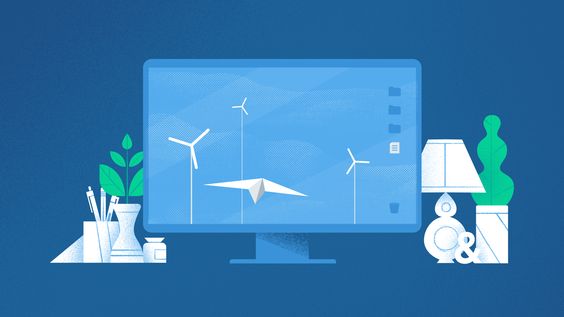
Количество активных пользователей Telegram достигло 200 млн человек в месяц. Маркетологам важно знать, что делают эти люди: какие каналы читают, как активно переписываются.
Разбираемся, как анализировать площадки в Telegram и смотреть статистику с помощью бесплатных инструментов.
Какие площадки и метрики есть в Telegram
В Telegram есть два вида площадок — каналы и чаты. У них свои метрики и возможности их аналитики.
Показатели для измерения в каналах:
Группа/Чат — диалоги с большим количеством участников.
Показатели для измерения:
Инструменты для анализа Telegram
На рынке создано несколько инструментов для аналитики Telegram. Рассмотрим три из них: для анализа каналов, анализа чатов и контента.
Аналитика каналов в Telegram: Tgstat
Это некоммерческий проект, где собраны данные более 10 000 русскоязычных Telegram каналов. При этом вся статистика Telegram каналов открыта, ее может смотреть любой желающий. Данные автоматически обновляются каждый день.
На сайте проекта также создан рейтинг Telegram-каналов, где площадки разделены по разным категориям и сравниваются между собой по нескольким параметрам: подписчики, скорость прироста, просмотры, индекс цитирования. При планировании рекламы можно использовать эти данные Telegram аналитики.
Tgstat дает следующую статистику Telegram каналов:

Инструмент строит графики на основании статистическиих данных аналитики Telegram. Их можно перестроить за разные периоды времени.

Ограниченный функционал сервиса доступен в боте @TGStat_Bot. Здесь собирается сводная статистика по Telegram.
Аналитика чатов в Telegram: Combot
Для анализа чата, добавьте в него Combot. Инструмент анализирует активность участников и популярность чата.
В Telegram вы сможете найти его по ссылке: @combot. Чтобы увидеть статистику чатов в Telegram, вызовите бота в переписке по команде /stat. Он отправит ссылку на статистику для вашей группы.
Combot дает статистику по следующим показателям:

Также Combot показывает в Telegram статистику для каждого пользователя, определяет самых активных участников, количество дней, когда пользователи проявляют активность.
У сервиса есть свой рейтинг чатов. Здесь списки чатов разделены по странам, а также есть общий рейтинг для площадок со всего мира.
Аналитика контента в Telegram: Popsters
Чтобы найти самые популярные публикации и понять, какой контент лучше работает на канале, используйте Popsters. Сервис работает со всеми существующими каналами. Вам не нужно быть администратором или устанавливать бота, чтобы провести анализ. Благодаря этому можно сравнивать между собой разные каналы: например, чтобы оценить активность конкурентов или подобрать каналы для размещения рекламы.
А еще в Popsters можно выгрузить весь контент канала за нужный период.
Кроме того, сервис анализирует:
- VR по типу контента.
- VR по длине текста.
- Количество публикаций по длине текста.
- Количество публикаций по типу контента.
- Относительная активность по длине текста и типу контента.
- Просмотры публикации.
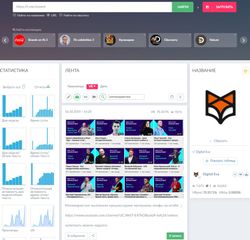
Вы можете изучить каждую метрику за необходимый период:

Выводы
- В Telegram есть разные виды площадок: каналы и группы (чаты).
- В Telegram не много показателей для оценки. У каналов это подписчики и просмотры, у чатов — участники и активность.
- Чтобы проанализировать канал в Telegram, используйте сервис Тгстат. Он показывает статистику Telegram: о просмотрах, подписчиках, репостах и упоминаниях канала.
- Для анализа чата используйте Комбот. Он считает активность каждого пользователя и общую активность переписки.
- Для оценки контента используйте Popsters. Он находит самые популярные публикации и анализирует успешность публикаций относительно разных параметров — времени, когда запись была опубликована, длины текста, формата контента.
Попробуйте бесплатный пробный тариф Popsters чтобы получить статистику активности до 10 любых страниц в следующие 7 дней
В мессенджере хранится переписка, записи, фото. Чаты содержит личную информацию, доступы к сайтам, пароли, номера кошельков, результаты работы. Удалите ее. Рассмотрим, как это сделать на Android, iOS, и десктопной версии ПК.
Также порой возникает необходимость удаление не всего диалога, а только лишь одного или нескольких определенных записей.
На мобильных устройствах Android и iOS удаляются они аналогично. Поэтому, мы не будет расписывать процедуру для каждого. Инструкция одна для всех и выглядит следующим образом:


Еще один способ для мобильных устройств:

- В появившемся меню нажмите кнопку «Delete». Возможно, она будет изображена в виде значка корзины.

Теперь, давайте поговорим о десктопной версии для ПК. Здесь все также просто:


Для ПК также есть еще один способ (выделение):


Как видите, способов удаления бывает много. Вы можете использовать любой из них – тот, который вам наиболее удобен.
Как удалить историю чата в телеграмме?
Как удалить переписку c отдельным человеком?
Как почистить кэш в Телеграме?

Чтобы ее удалить нужно перейти в настройках в раздел «Данные и память». Дальше выбрать пункт «Использование памяти» и кликнуть на «Очистить кэш».

Вам выпадет окошко, в котором надо выбрать галочками, что именно вы хотите удалить: фотографии, видео, музыку, файлы или другое. И нажать на «Очистить».
Как удалить на Android?
Если появилась необходимость удаления истории, необходимо в разделе поиска обратиться к вкладке «Недавние», рядом с правой стороны есть кнопка «Очистить».

После нажатия на кнопку приложение предложит подтвердить очистку истории поиска.

После этого вся история посещений будет очищена.

Что удалится, если очистить кэш в Телеграмме
Зачастую пользователи, переживающие за сохранность файлов, интересуются, что удалится, если очистить кэш в Телеграмме?
Прежде всего стоит понимать, что основное содержимое хранится в хранилище на облачных серверах Telegram . На стороне пользователя, а именно – на устройстве, хранятся лишь кэшированные копии. Пользователь в любой момент может получить доступ к файлу, удаленному из кэша, восстановить, лишь нажав по нему в чате и он вновь будет загружен в память устройства.
При очистке кэша Telegram удаляется следующее:
Как настроить автоматическую очистку истории на телефоне
- Запустить клиент и дождаться загрузки главного экрана.
- Выбрать нужную группу, чат или диалог.
- На панели инструментов нажать пиктограмму с изображением трех вертикальных линий.
- В меню выбрать опцию «Удаление по таймеру».
- С помощью ползунка на временной школе определить период автоочистки.
- Чтобы сохранить новые настройки, нажмите кнопку «Применить в этом чате».
Как очистить историю в телеграм на Iphone
Теперь рассмотрим, как удалить историю в телеграм на операционной системе IOS от компании Apple.
Не забывайте о push-уведомлениях
Как очистить кэш Telegram на ПК
Очищать файлы кэша Telegram на ПК необязательно. Это связано с тем, что на компьютере есть огромное количество внутренней памяти. Очистить кэш Телеграмма на ноутбуке — словно взять стакан воды из моря. Так что оставьте все как есть и просто наслаждайтесь общением в мессенджере. Однако, если вы используете другое дополнительное тяжелое программное обеспечение или приложение, например, фотошоп или приложение для редактирования видео, можете подумать об очистке кэша Telegram на компьютере.
Есть несколько способов, чтобы удалить кэш из десктопной версии мессенджера.

способ. Из файлового проводника на компьютере. Для этого: откройте проводник, найдите папку «Telegram» и удалите оттуда файлы. Но помните, что это также может удалить ваши учетные данные.

способ. Из браузера. Если вы работаете с веб-версией Телеграмма, нужно очистить кэш браузера. Для этого выполните следующие действия.
- Откройте браузер.
- Зайдите в настройки .
- В пункте меню «Конфиденциальность и безопасность» выберете «Очистить данные просмотра».
- Затем нажмите только на опцию кэшированных изображений и других файлов.
Примечание. Вы удалите весь ваш другой кэш от просмотра. Подумайте, прежде чем действовать.

способ. Из окна «Выполнить». Один из простых способов очистить кэш Telegram, а также кэш вашего ПК — это команда «%temp%» . Использование этой команды освободит место на вашем компьютере, а также поможет повысить производительность.Чтобы использовать эту команду, просто перейдите в панель поиска Windows из левого нижнего угла. Затем введите RUN и нажмите Enter. После этого введите %temp% и нажмите кнопку ОК. Наконец, выберите все файлы из этой папки и удалите их.

способ. Из самого приложения. Для этого:
Важно! Что еще хранит в себе «Телеграм»?
Они сохраняются в кеш-памяти устройства или в отдельной папке в разделе «Мои документы», если речь идет о десктопной версии. Когда память телефона переполняется, пользователь получает соответствующее уведомление о необходимости очистки. Чтобы самостоятельно просмотреть и очистить память, необходимо выполнить несколько простых шагов.
Открыть приложение, перейти в меню и нажать «Настройки».

В настройках перейти в раздел «Данные и память».

Внимание! В разделе «Использование памяти» можно настроить автоматическое удаление файлов, если пользователь не просматривает их 3 дня, 1 неделю или 1 месяц. Если в этом нет необходимости, то можно выбрать пункт «Всегда» и файлы не будут удаляться автоматически.
Перейти в «Использование памяти». Для очистки устройства от этих файлов необходимо нажать «Очистить базу данных».

Теперь появится список удаляемых фалов по категориям и количество памяти, которое они занимают.

После нажатия на «Очистить кэш» будет произведено удаление всех выбранных файлов.
Как посмотреть удаленные публикации на телефоне
Выборочная очистка
Не всегда полное удаление содержания переписки является правильным выбором. Помимо ненужных сведений, внутри переписки могут содержаться послания, которые нужно сохранить. Выборочное уничтожение отдельных файлов, в частности видеороликов и фотоматериалов, поможет освободить основной объем внутренней памяти устройства.
На смартфоне
Вне зависимости от операционной системы, очистка чатов на смартфоне включает следующую последовательность действий:
Можно убрать большое количество публикаций в один клик, предварительно отметив «птичкой» все посты, предназначенные для уничтожения.
На компьютере
Для приложения, установленного на ПК с операционной системой Windows, работает следующий алгоритм:
- Открыть программу.
- Выделить месседж.
- Внутри открывшегося меню выбрать строку удаления.
- Подтвердить выбор.
Другой способ очистки предназначен для выборочного удаления некоторого количества посланий.
На компьютере
Смогли почистить чат в Телеграмме на Айфоне и Андроиде – пора перейти к десктопной программе. Многие пользуются мессенджером на компьютере и брать в руки телефон для удаления переписки совсем не хочется. Хорошо, что в десктопе есть соответствующая функция!
- Войдите в приложение;
- Найдите нужный диалог на панели слева и откройте его;
- Нажмите на имя пользователя на верхней панели;

- В открывшейся вкладке отыщите иконку «Очистить историю».

Откроется новое окно, где нужно подтвердить удаление переписки. Кроме того, вы можете почистить чат в Телеграм для обоих собеседников! Просто поставьте галочку в окне «Также удалить для…». Если вы это сделаете, переписка безвозвратно сотрется для всех участников. Если не сделаете – только для вас. Теперь остается только подтвердить действие кликом по соответствующей кнопке.

Здесь же можно настроить опцию автоудаления, о которой мы уже рассказывали выше.
Есть и альтернативный вариант:
- Нажмите на имя собеседника на верхней панели;
- Кликните по иконке «Удалить…» ;
- Если хотите, можно поставить галочку в строке, обещающей стереть диалог для обеих сторон;
- Подтвердите действие кликом по соответствующему значку.

Последний вопрос, который мы рассмотрим – как очистить все чаты в Телеграмм одновременно? К сожалению, такой опции нет. Придется убирать диалоги поочередно. Или пойти на крайние меры, избавившись от учетной записи полностью (не рекомендуется).
Читайте также:

